Ошибка запроса дружбы дискорд
Одна из многих замечательных функций, связанных с Discord, которые делают его таким замечательным и популярным приложением для общения с людьми, - это система ролей. Эта ролевая система довольно понятна благодаря своему названию. Это позволяет модам сервера назначать конкретную роль каждому человеку.
После дальнейших настроек эти роли определяют, какие точные разрешения для каждого человека в группе зависят от их роли. Хотя эта функция довольно хороша, она никому не поможет, если не работает. Вот что вы можете сделать, если не можете заставить ролевую систему работать.
Популярные уроки Discord
Функция ролей в Discord используется только для определения роли каждого человека в группе имеет. Эта роль затем позволяет модам значительно упростить управление своими серверами. Но единственное, что может пойти не так в вашем случае, - это то, что вы не настроили разрешения для каждой роли.
Как упоминалось выше, для определения разрешений каждой роли требуются дополнительные настройки. Если эти разрешения не заданы, каждый сможет выполнять одни и те же действия на сервере независимо от своей роли. Это может происходить на вашем сервере прямо сейчас, поэтому вы можете подумать, что система ролей не работает.
Что делать дальше, довольно очевидно. Вам нужно зайти в настройки Discord и определить разрешения для каждой роли, которую вы хотите назначить. Как только все эти разрешения будут настроены по своему вкусу, переназначьте роли каждому члену сервера. Теперь установленные вами роли должны работать так, как вы изначально задумывали.
Следующим по важности способом действий является проверка ролей, которые вы назначили людям на своем сервере. Роли предназначены для того, чтобы различать всех участников и давать им все их конкретные разрешения и даже их обязанности.
Если каждому назначена одна и та же роль, на самом деле нет особого смысла в использовании особенность вообще. Это потому, что у всех будут одинаковые разрешения, и вы не найдете никаких отличий от обычных.
При этом, если вы используете функцию ролей в своей группе, но не видите никаких различий, это вероятно, потому что вы назначили одинаковую роль для каждого пользователя. Еще раз проверьте роли и убедитесь, что они не одинаковы для всех. Если да, просто измените их так, как вы хотите.
Заключение
Эта проблема встречается нечасто, и Discord не несет ответственности за нее, поскольку, скорее всего, проблема связана с тем, как вы настроили эту функцию. Попробуйте оба приведенных выше решения, и одно из них определенно поможет вам снова запустить функцию ролей Discord.

Программное обеспечение Дискорд отличается стабильным функционированием. Однако встречаются ситуации, когда возникают определенные ошибки. Понимая их, требуется соблюдать определенную последовательность действий. Дополнительно рекомендуется знать об имеющихся особенностях.
Распространенные ошибки в Дискорде и способы их устранить
Ошибки при запуске Дискорд могут быть разнообразными. К наиболее распространенным из них принято относить:
- проблемы с запуском программного обеспечения;
- сложности в формировании запроса на дружбу между пользователями;
- ошибка установки программного обеспечения и прочие.
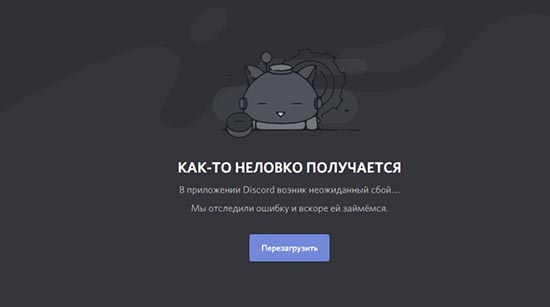
Ошибки при запуске
- Запуск на персональном компьютере, мобильном телефоне либо планшете установленного по умолчанию браузера.
- Далее осуществляется переход на любую страницу в интернете.
- На следующем этапе предстоит проверить скорость загрузки сайта.
Если у пользователя качественное интернет-соединения, рекомендуется обратиться к специалистам службы поддержки программного обеспечения, чтобы получить профессиональную консультацию.
Обратите внимание, в качестве альтернативного варианта выделяют загрузку программного обеспечения Дискорд на используемое устройство. Часто встречается ситуация, когда веб-версия временно приостановлена в вопросе функционирования, а клиентская программа работает без технических сбоев.
Чтобы исключить вероятность попадания на мошенников с вытекающими последствиями, рекомендуется осуществлять загрузку с официального портала разработчика. При использовании мобильных телефонов и планшетов, скачивание выполняется с магазинов приложений Андроид либо iOS – в зависимости от установленной ОС.
Ошибки при скачивании программы
При возникновении проблем с загрузкой программного обеспечения, пользователям рекомендуется выполнить проверку:
- качественного интернет-соединения;
- свободного места на мобильном телефоне либо планшете.
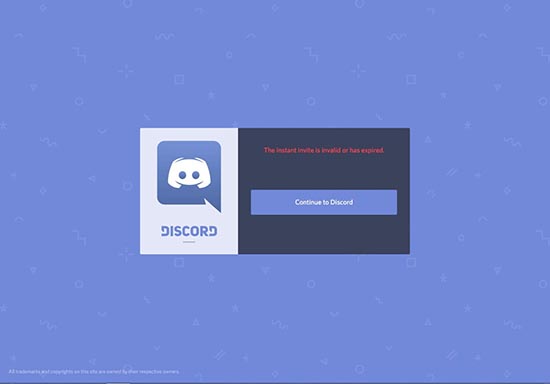
После этого рекомендуется выполнить чистку устройства с помощью специализированных утилит, к примеру, Ccleaner. В дальнейшем, для скачивания программного обеспечения, требуется соблюдать следующую последовательность действий:
- Переход в специализированный магазин приложений Play Market либо App Store.
- С помощью поисковой строки выполняется поиск интересующего программного обеспечения.
- Далее требуется нажать из представленного списка на выбранное приложение.
- На следующем этапе выполняется загрузка программного обеспечения с последующей установкой.
Обратите внимание, для авторизации в личном кабинете, пользователям требуется указывать ранее предоставленный логин и пароль. Следовательно, отсутствует необходимость в повторной регистрации.
Ошибка запроса дружбы
- неправильно внесенные изменения в пользовательские настройки;
- временные сбои в работе программного обеспечения.
В первом случае последовательность действий не вызывает сложностей и предусматривает под собой:
- Запуск программного обеспечения на используемом устройстве.
- Успешное прохождение авторизации в личном кабинете.
- Переход в раздел внесения пользовательских настроек.
- Восстановление первоначальных параметров.
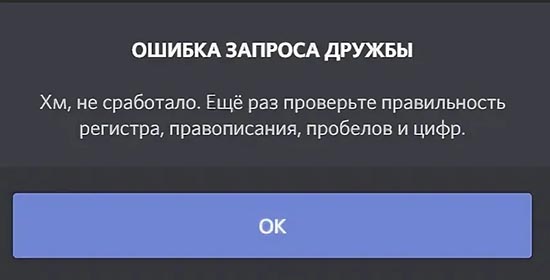
Обратите внимание, при отсутствии достаточного опыта в работе, выходом из сложившейся ситуации станет удаление программного обеспечения с последующей переустановкой.
Если проблема связана с техническими сбоями в приложении, рекомендуется повторить попытку по истечении некоторого времени. В качестве крайней меры выделяют обращение в службу поддержки за разъяснениями.
Ошибка с D3DCOMPILER_47.dll
В случае возникновения рассматриваемой проблемы, пользователям рекомендуется переустановить программное обеспечение. Обратите внимание, причина кроется в системных сбоях работы Дискорда, поэтому неопытным пользователям не рекомендуется пытать самостоятельно вносить правки, а сразу действовать кардинальным образом.
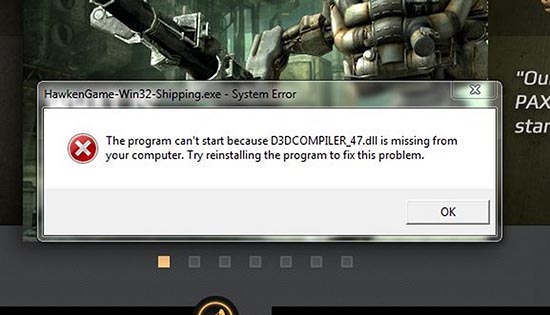
Ошибка «Installation has failed»
Отображение на экране используемого устройства рассматриваемой ошибки, указывает на проблемы инсталляции обновлений. Пользователям рекомендуется придерживаться следующей последовательности действий:
- Запуск на мобильном телефоне либо планшете раздела настроек.
- На следующем этапе выполняется переход в раздел установленных приложений.
- Из сформированного списка устройством, выбирается программное обеспечение Дискорд.
- Под ссылкой названия активируется функция удаления программного обеспечения.
- Ожидание завершения процедуры с последующей перезагрузкой используемого устройства.
- На следующем этапе пользователям требуется повторно инициировать процесс установки обновленной версии Дискорда.
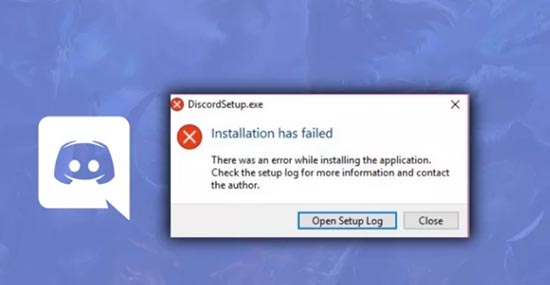
Ошибка «Error 502»
Рассматриваемый тип ошибки указывает на наличие временных технических сбоев в работе программного обеспечения. Единственным выходом из ситуации считается попытка авторизации через некоторое время. Альтернативных вариантов решения проблемы не существует, о чем свидетельствуют многочисленные отзывы клиентов и разработчиков.
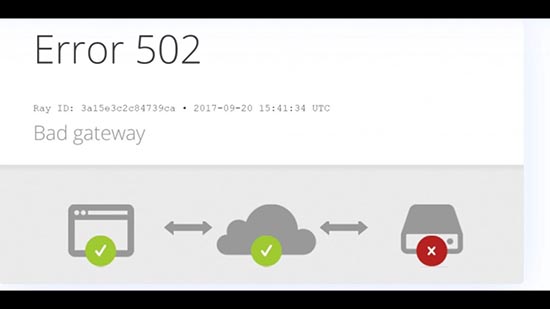
Ошибка «JavaScript error occurred in the main process»
Проблема заключается в используемом устройстве. Чтобы обеспечить бесперебойное функционирование программного обеспечения, рекомендуется воспользоваться специально разработанными утилитами. Их можно отыскать в официальном магазине Play Market либо App Store.
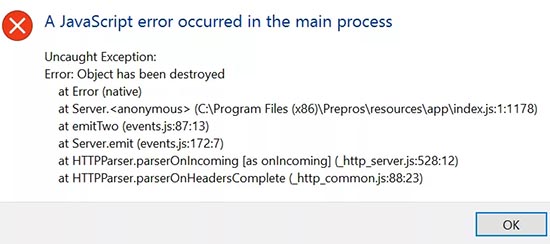
Ошибка 0xc000007b
При возникновении ошибки, рекомендуется выполнить переустановку программного обеспечения. Это позволит быстро начать работу, исключая продолжительные внесения изменения в установленную версию.

Ошибка с kernel32.dll
Возникновение ошибки связано с наличием сбоев в работе программного обеспечения Дискорд. Пользователям рекомендуется придерживаться следующей последовательности действий:
- На используемом устройстве осуществляется переход в категорию установленных приложений.
- На следующем этапе инициируется процесс удаления программного обеспечения.
- Далее выполняется переход в официальный магазин приложений Play Market либо App Store.
- Выполняется поиск установочного пакета программного обеспечения Дискорд.
- Загрузка с последующей установкой.

На завершающем этапе требуется войти в личный кабинет по классическому сценарию – вводится логин и пароль.
Точка входа в процедуру
Рекомендуется проверить качество интернет-соединения. Если с этим проблем не возникает, требуется выполнить переустановку программного обеспечения.
Для совершения звонков можно использовать варианты аудиозвонков, или устраивать видеоконференции до 50 участников. Несмотря на тот факт, что разработчики регулярно обновляют платформу, чтобы не возникало ошибок, пользователи могут столкнуться с проблемой, когда программа перестает работать.

Почему не работает программа и что можно сделать?
Пользователи могут столкнуться с проблемами в ходе работы в программе Дискорд. При этом, прежде, чем начинать решать проблему, следует понять причину поломки. Ошибка может произойти на различных этапах работы в мессенджере Дискорд. Как правило, программа перестает работать, и проблема проявляется в виде:
- Сервер не работает;
- При произведении необходимых действий, снижается скорость на сервере, и виснут операции;
- На этапе загрузки программа застряла, и перестала работать;
- Пользователи не могут получить подключение к программе;
- Приложение не устанавливается, или обновление не проходит;
- Персональный аккаунт пользователя был взломан.
Упал сервер

Во время работы сервер зависает
- Вначале следует удалить мессенджер Дискорд с устройства.
- После того, как удаление завершено, необходимо перезагрузить устройство.
- С официального сайта следует скачать приложение, но в последней версии.
- Затем следует установить программу на устройство, и продолжить использовать доступный функционал.
Застрял на загрузочном экране
Если программа зависла на загрузочном экране, и работа не может продолжать, следует попробовать решить проблему. Пользователи могут воспользоваться одним из двух вариантов исправления:
- Следует проверить, что устройство синхронизировано автоматически.
Следует проверить, и при наличии удалить угрозы для программы Дискорд.
- Следует проверить, что приложение имеет свободный доступ к глобальной сети. В настройках следует проверить, что программа способно использоваться при помощи открытого доступа к интернету.

Не подключается
Если программа не подключается к сети интернета, то следует понять причину проблемы, чтобы начать исправлять ситуацию. Среди основополагающих проблем можно выделить:
- Проблемы работы интернета. Можно проверить, если попробовать войти с другого устройства.
- Проверить, что при подключении нет помех.
- Следует проверить, что подключение работает в стандартном режиме в выбранном регионе.
- Антивирус мешает работе программы.
Для решения проблемы можно попробовать:
- Переустановить мессенджер Дискорд.
- Перезапустить устройство.
Проблемы с установкой или обновлением
Пользователи могут столкнуться с проблемой во время процесса установки программу Дискорд. Ситуация может возникнуть по причине того, что установочный файл содержит повреждения, или на устройстве накоплена информация с ошибочным воспроизведением, которая и мешает пройти мессенджере. Если во время процесса установки возникли проблемы, следует проделать стандартные варианты решения:
- Выбрать диспетчер задач, и остановить процессы, которые присоедены к программе Дискорд.
- После того, как программа удалена, следует закрыть приложение на всех источниках.
- Войти в каталог программы Дискорд, в строку для команд следует набрать символы в виде %localappdata%. После необходимо удалить папку с содержимым мессенджера Дискорд.
После того, как варианты сработали, следует загрузить установочный файл, и снова проделать операцию.
«Как то неловко получается в приложении дискорд возник неожиданный сбой»
Если сбой произошел, то следует проверить, что устройство не перегружено посторонним программами, и память свободна. Пользователь может удалить программы, которые мешают работе, или переустановить устройство.
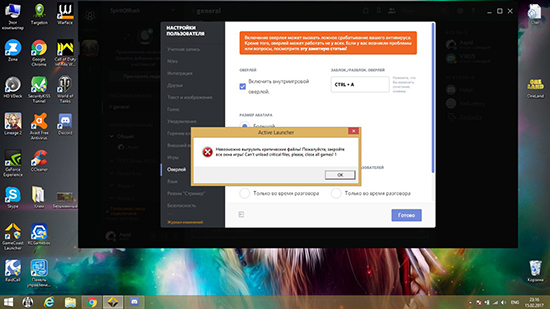
Взлом аккаунта
Несмотря на усиленный вариант защиты, персональные страницы могут взломать. Пользователи могут защитить аккаунт от взлома, если установят пароль, которые сложно угадать. Если взлом произошел, то можно позвонить в службу поддержки, и попросить решить проблему.
Бесплатный мессенджер Discord позволяет общаться в группах, на серверах, а также вести личную переписку. Здесь есть функционал, который помогает находить друзей, и отправлять им приглашения стать вашим другом. Когда вы только начинаете осваивать приложение, то возможно отправите немало таких посланий, чтобы поскорее найти новых друзей. Но они могут стать для вас не актуальными, и вы зададите вопрос, как отменить запрос дружбы в Дискорде. Сейчас вы узнаете о простом и эффективном способе, а также подскажем, какие есть варианты добавлять новых пользователей в свой список дружеских контактов.

Как отменить запрос дружбы, который отправлен в Discord
Когда вы отправляете приглашение с запросами своим новым друзьям, то они не остаются потерянными даже для вас. Во-первых, его получает ваш собеседник. Во-вторых, они сохраняются в ваших пользовательских настройках. Для того чтобы попасть в место хранения ваших запросов, выполните следующее:
- Откройте свою основную страницу, и выберите раздел «Друзья».
- Нажмите на вкладку «Pending/Запросы». Здесь находятся все запросы, которые пребывают в ожидании.
- В блоке «Запросы» отыщите отправленные вами ранее.
- Нажмите на тот, который желаете отменить.
- Тапните на профиль этого пользователя правой кнопкой мыши, и зайдите на его профиль.
- Вы увидите кнопку «Отменить запрос», нажмите на нее.
Обратите внимание! Отмену запроса можно выполнить пока есть такая кнопка. Если она отсутствует, то пользователь уже принял приглашение, и его можно только удалить из общего списка.

Как отправляется запрос дружбы в Дискорде
Как только вы это сделаете, на экране отобразится уведомление зеленого цвета, которое означает об успешной отправке запроса. Если появилось красное уведомление, значит, попытка не удалась, могли быть допущены ошибки в написании, поэтому перепроверьте все еще раз, и повторите попытку.

Читайте также:


